Você já se perguntou porque tanta gente acha o protocolo de roteamento OSPF tão difícil?
Nesse artigo vou mostrar que a prática é bem mais simples que a teoria através de um exemplo prático ativando o protocolo OSPF Single Area.
O OSPF é conhecido por suas áreas e suporta a divisão das redes em regiões, porém em redes pequenas isso não é preciso, assim como quando estamos iniciando os estudos o OSPF Single Area é o mais recomendado.
Se você quiser mais informações sobre o OSPF Single Area vou deixar no final do artigo alguns links para outros artigos em nosso blog que poderão ajudar, mas leia esse artigo antes até o final, combinado?
Nesse artigo você vai estudar:
- Requisitos e Comandos de Configuração do OSPF Single Area
- Exemplo Prático de Configuração
- Testes de Validação do OSPF
Requisitos e Comandos de Configuração do OSPF Single Area
Como o nome já diz o OSPF Single Area requer que todos os roteadores estejam na mesma área, a qual deve ser a área de backbone ou “area 0”.
Além disso, as interfaces vizinhas devem estar na mesma sub-rede e ter o mesmo MTU, por isso se o seu laboratório ou rede não subir verifique esses dois parâmetros primeiro.
Antes de configurar o OSPF é recomendada a criação de uma interface loopback, veja exemplo abaixo.
Interface loopback 0
ip address 192.168.1.1 255.255.255.255
Abaixo seguem os comandos necessários para ativar o OSPF Single Area.
router ospf process-id
router-id 192.168.1.1
network rede máscara-curinga area área
O primeiro comando (router ospf) ativa o processo de roteamento OSPF no ID que você definir (process-id), sendo que esse valor pode ser de 1 a 65535 e não precisa ser o mesmo nos diversos roteadores da sua rede OSPF Single Area.
O “router-id” define uma identificação do roteador, a qual normalmente é o endereço IP de uma interface loopback criada no roteador em um passo anterior a configuração do OSPF Single Area.
O último comando “network” define as interfaces que participarão do processo de roteamento OSPF e a que área essas interfaces serão alocadas ou “farão parte”.
Veja que você define as interfaces através de uma rede e uma “máscara curinga”, a mesma que utilizamos nas ACLs. O mais simples é utilizar a máscara invertida, ou seja, inverte os bits 1s e 0s da máscara de sub-rede.
Por exemplo, a interface tem ao endereço 192.168.1.1 com máscara 255.255.255.240, portanto ele pertence a rede 192.168.1.0/28, aí o comando network fica:
network 192.168.1.0 0.0.0.15 area 0
Veja a máscara 255.255.255.240 é em binário 11111111.11111111.11111111.11110000, invertendo fica “00000000.00000000.0000000.00001111 = 0.0.0.15”.
Lembre-se que no OSPF Single Area sempre o parâmetro “area” será utilizado com zero = “area 0”.
Você vai precisar inserir um comando network para cada sub-rede ou rede configurada nas interfaces do roteador.
Existem outras maneiras de configurar que estudamos em nossos cursos CCNA CCENT e CCNA ICND-2, porém por enquanto com essa “receita de bolo” você consegue ativar seus laboratórios e rotear pacotes tranquilamente!
Agora vamos ao exemplo prático que você pode montar tanto no Packet Tracer, como no GNS3 ou laboratório real.
Exemplo Prático de Configuração
Abaixo segue a topologia que vamos utilizar nesse exemplo com os endereços das interfaces físicas e loopbacks.
Configurações do roteador R1
Passo 1 – Criando a loopback
RA#config term
RA(config)#interface loopback 0
RA(config-int)#ip address 192.168.1.1 255.255.255.255
RA(config-int)#
Passo 2 – Entrando na configuração do roteador OSPF e Configurando Router-ID
RA(config-int)#router ospf 1
RA(config-router)#router-id 192.168.1.1
Passo 3 – Comando Network com máscara invertida
RA(config-router)#network 10.0.1.0 0.0.0.255 area 0
RA(config-router)#network 10.0.0.8 0.0.0.3 area 0
Configurações do roteador R2
RB#config term
RB(config)#interface loopback 0
RB(config-int)#ip address 192.168.1.2 255.255.255.255
RB(config-int)#router ospf 1
RB(config-router)#router-id 192.168.1.2
RB(config-router)#network 10.0.2.0 0.0.0.255 area 0
RB(config-router)#network 10.0.0.8 0.0.0.3 area 0
RB(config-router)#passive-interface fast0/0
00:02:51: %OSPF-5-ADJCHG: Process 1, Nbr 192.168.1.1 on Serial0/0/0 from LOADING to FULL, Loading Done
RB(config-router)#end
RB#
Note que ao final das configurações do roteador R2 o OSPF subiu e o roteador informa isso com a mensagem marcada em amarelo indicando que o router passou de Loading para Full, que representa que eles trocaram base de dados e estão atualizados.
Testes de Validação do OSPF
O comando “show ip ospf neighbor” mostrará a “tabela de vizinhança” (neighbor table), onde são listados os vizinhos diretamente conectados do seu roteador com o estado da adjacência.
O Roteador ID do vizinho é mostrado no campo “Neighbor ID”, o parâmetro PRI refere-se à prioridade do roteador vizinho e o State em Full representa que uma vizinhança foi estabelecida por completo com esse roteador mostrado no comando.
Você também pode utilizar o “show ip route” para verificar se ambos os roteadores conhecem todas as rotas e fazer ping para todos os Ips de interface entre os roteadores.
Links Relacionados
Conforme havia prometido seguem dois links com mais informações sobre o OSPF Single Area:
- Protocolo OSPF (Open Shortest Path First) – parte 1 http://www.dltec.com.br/blog/redes/protocolo-ospf-open-shortest-path-first-parte-1/
- Protocolo OSPF (Open Shortest Path First) – parte 2 http://www.dltec.com.br/blog/redes/protocolo-ospf-open-shortest-path-first-parte-2/
Com isso chegamos ao fim desse artigo e sinceramente espero que ele tenha sido útil!
Aguardo os comentários, dúvidas e sugestões no final dessa página na área de comentários!
É só descer um pouco que você encontra a área de comentários está lá embaixo…
Claro que você também pode usar os botões de compartilhamento se achar que o artigo vai ser útil para seus amigos.
Que a força esteja com você e até uma próxima!

Prof Marcelo Nascimento


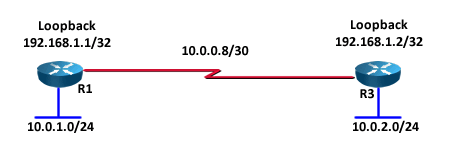
5 Responses
Nesse caso se não configura os ips das interfaces seriais não funciona… Não se esqueceu de mencionar isso no artigo ou não, mas pareceu estranho isso…. Mas parabéns pelas belas explicações do blog !!! Ajudam muito !!!
Oi Alexandre, isso é pré-requisito, sem IP na interface nenhum protocolo de roteamento funciona…
Prof. porque o comando passive-interface fast0/0, foi inserido no RB, se a interface F0/0 tem a Rede 10.0.2.0 que é anunciada com o comando network 10.0.2.0 0.0.0.255 area 0 ?????
Oi Henriques, a rede que está configurada na interface.
Gostei